在数字化时代,电脑录制视频的软件已成为我们日常生活和工作中的得力助手,这些软件可以帮助我们轻松捕获到屏幕上的精彩瞬间。但同时市面上的录制视频软件也层出不穷,让人不知该如何选择。到底怎样才能选择到一款适合自己的录屏软件呢?
一款专业的电脑录屏软件应该具备多种录制功能,以满足不同用户的需求。首先,需要支持高清录制,能够捕捉屏幕上的每一个细节。其次,支持全屏录制和区域录制两种模式,用户可以自由选择录制范围。此外,一些高级的录屏软件还支持多种录制模式,丰富录屏内容。基于以上的要求,本文将为您推荐4款简单好用的录屏软件。

录制视频软件推荐1:数 据 蛙录屏软件
想要一款专业的电脑版录屏软件,选择这款数 据 蛙录屏软件一定不错!这是一款专业的录屏软件,录制视频时能够同时录制声音(包括电脑内部声音、外部声音 ),并且视频画质清晰。软件还支持多种录制模式,有视频录制、音频录制、游戏录制、摄像头录制 等供您选择;免费版即可无水印录制视频,且不限时长。录制完成之后,还可以对文件进行后期处理,进行压缩、合并、格式转换等功能的操作。使用数 据 蛙录制电脑的步骤如下:
操作环境:
演示机型:华为MateBook
系统版本:Windows 10
软件版本:数 据 蛙录屏软件1.1.12
第一步:需要在您的电脑上安装数 据 蛙录屏软件。
第二步:点进软件的主界面,可以看到有多种模式供您选择,可以根据您的需求选择合适的录制模式。这里将以**【视频录制】**示范操作过程。
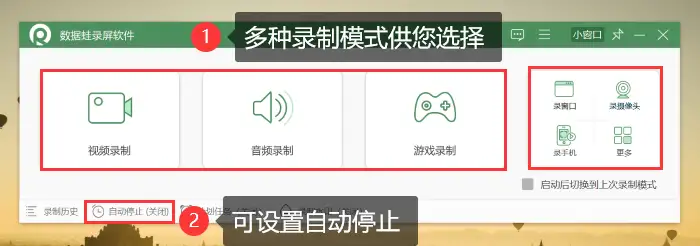
第三步:在录制前。可以自定义录制区域,也可对摄像头、麦克风等进行调节。调节完毕点击**【REC】**进入录制。
备注:电脑内部扬声器和外部麦克风,可以自定义选择是否开启,以及自行预调声音大小。
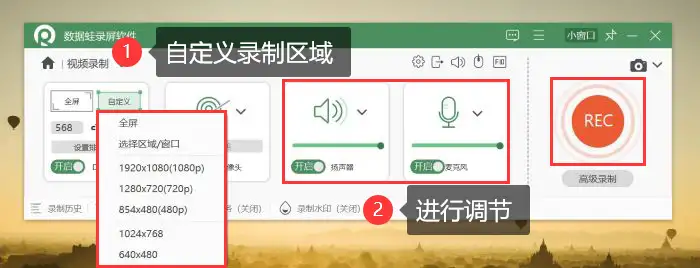
第四步:录制结束后,预览直接保存,或者进入**【高级剪辑】** 可以进行给视频分段、剪辑、添加特效 等操作,点击**【完成】** 按钮后,还可以继续对视频进行后期处理(压缩、合并、格式转化等)。
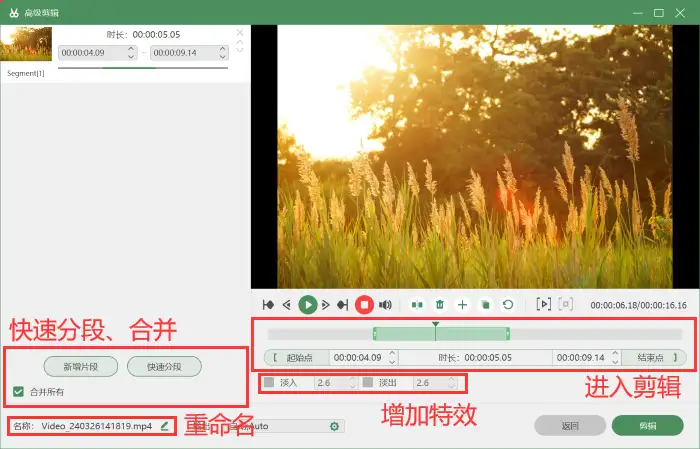
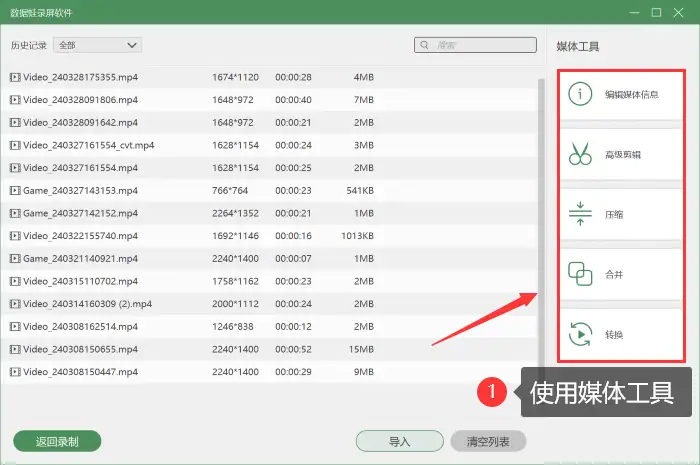
录制视频软件推荐2:Xbox Game Bar
其实电脑上也有自带的不用付费的录屏软件,只要您的电脑是win10或win11系统,您就可以使用它自带的录屏工具Xbox Game Bar录制视频。使用方法:在键盘上按下**【Win+G】**,点击录制按钮即可录制。但需要注意的是Xbox Game Bar虽然简洁易用,但其不能录制桌面,录制视频过程中,不能任意切换到电脑桌面,否则会自动停止录制。录制的文件体积也偏大不易储存与分享。
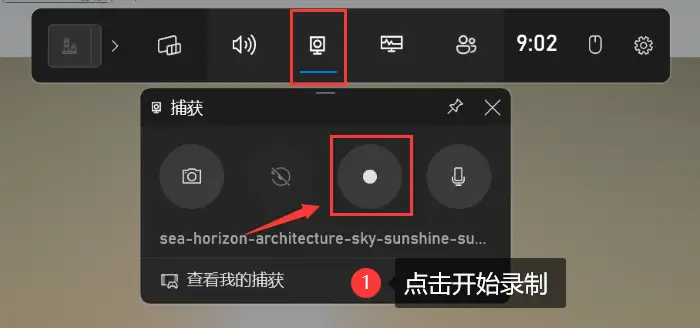
录制视频软件推荐3:步骤记录器
步骤记录器也是电脑自带的录制视频工具之一,步骤记录器主要能记录下您在电脑上操作的所有步骤。但它无法为您录制出声画同步的视频。其使用方法是:使用快捷键**【Win+R】** 打开电脑【运行】页面。在输入框中输入**【psr.exe】** ,点击**【确定】**即可帮您记录操作步骤。
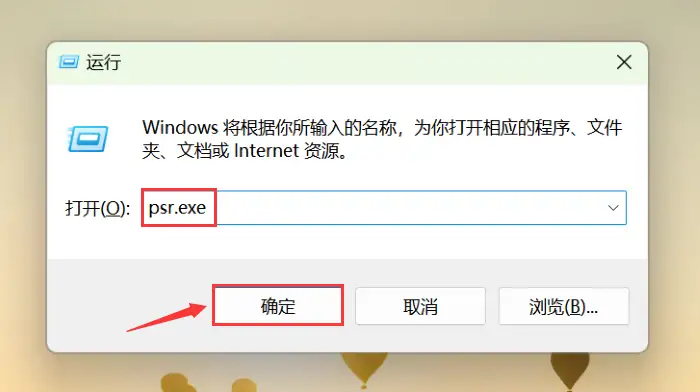
录制视频软件推荐4:QQ录屏
QQ是我们常用的聊天软件,但同时它也是一个电脑录制视频的软件,使用QQ进行录屏的操作是先要登录好电脑QQ,再使用热键**【Ctrl+Alt+S】** 打开录屏功能,您可以框选好录制的范围,点击**【开始录制】**即可。
但QQ录制同样存在一定的弊端,经常因为网络不稳定问题,其录制的画面模糊,声音有底噪,很多小伙伴反馈录制后保存不知道在哪里,或者保存不到的问题。
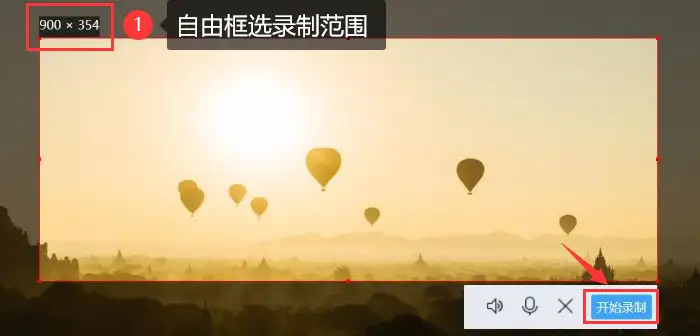
电脑录制视频软件结论
总之,电脑录制视频的软件以其强大的功能和广泛的应用场景,成为现代影像创作的得力助手。选择一款专业的录屏软件不仅可以丰富我们的视觉体验,还能激发出我们的创作热情。所以,在上述4款的录屏软件中,小编还是推荐您使用简洁易用、功能强大的数 据 蛙录屏软件。相信这款软件会带领您继续探索创新,为您带来更多的惊喜和可能性。
往期推荐:
OPPO手机如何录屏?分享3个方法,快速解决![]() https://mp.csdn.net/mp_blog/creation/editor/140127394Windows10录屏,教你3个方法,简单快速录屏
https://mp.csdn.net/mp_blog/creation/editor/140127394Windows10录屏,教你3个方法,简单快速录屏![]() https://mp.csdn.net/mp_blog/creation/editor/140128744[为什么录屏没有声音?2个小技巧快速解决https://mp.csdn.net/mp_blog/creation/editor/140117304](https://mp.csdn.net/mp_blog/creation/editor/140117304 "为什么录屏没有声音?2个小技巧快速解决")
https://mp.csdn.net/mp_blog/creation/editor/140128744[为什么录屏没有声音?2个小技巧快速解决https://mp.csdn.net/mp_blog/creation/editor/140117304](https://mp.csdn.net/mp_blog/creation/editor/140117304 "为什么录屏没有声音?2个小技巧快速解决")